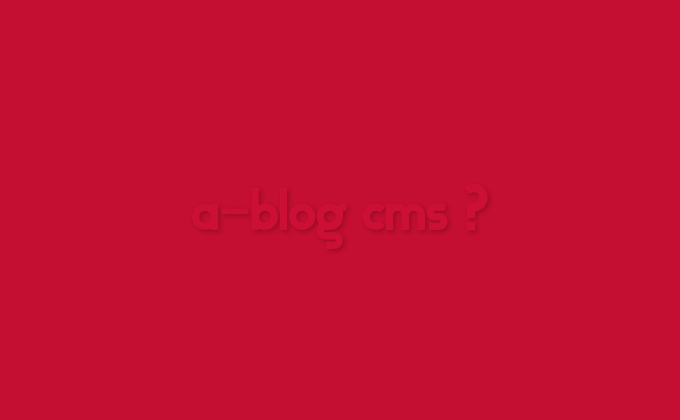いよいよ今年も残すところあと1ヶ月ほどとなりましたね。
最近は朝の冷え込みもあり、なかなか起きるのが大変になりました。
さて今回はWSのサービスの1つ、SESについてお話ししたいと思います。
目次/このページでわかること
Amazon SESとは?
Amazon SES → Amazonのサービスの1つ、Simple Email Serviceのことを指します。
Emailとつくことからもわかるように、メール配信サービスになります。
早速ですが、初期設定方法をご説明していきます。
リージョンの選択
まずはログインを行い、サービスからSESを選択します。
AWSのサービスを使用する場合、リージョンの選択をする必要があります。
EC2などの場合は「東京」リージョンがありますが、SESの場合は以下の3つのみとなっております。
・米国東部(バージニア北部)
・北米西部(オレゴン)
・EU(アイルランド)
今回はバージニア北部の場合でご説明致します。
使用するメールアドレスの登録
リージョンを選択すると、SESのダッシュボード画面に遷移します。
Identity Management > Email Addresses を選択すると、
右側に登録に関する画面が表示されます。

画面上の「Verify a New Email Address」を選択し、表示された画面にてEmailアドレスを入力します。
「Verify This Email Address」を選択すると、先ほど入力したアドレスへ検証用のメールが送信されます。
メールを確認すると「Amazon Web Services – Email Address Verification Request〜」というメールが届いていますので、本文内の「https://email-verification…」というリンクをクリックし検証が完了です。
検証が完了すると、表の「Verification Status」に「verified」と表示されます。

テスト送信をする
アドレスを選択し「Send a Test Email」をクリッックすると、テスト用のメール作成画面が表示されます。
ToやSubjectなど、必要な情報を入力しテストメールを送信します。
送信先のメールにて受信メールを確認するし先ほど送信したメールが届いていればOKです。
送信制限の解除申請
SESは使用にあたり、以下のような送信制限がされております。
・事前に登録したメルアド以外には送信できない
・1日当たり200通までしか送信できない
・1秒当たり1通までしか送信できない
そのため、上記制限を解除する申請を行う必要があります。
AWSマネージメントコンソールにログインし、下記アドレスをクリックします。
http://aws.amazon.com/ses/extendedaccessrequest/
ケースの作成と題し、フォームが表示されますので必要な内容を入力し申請を行います。
ー 希望する一日あたりの送信クォータ → 24 時間当たりに送信できる E メールの最大数。
ー 希望する最大送信レート → 1 秒当たりにアカウントから受け付ける E メールの最大数。
をそれぞれ意味します。申請理由の説明などもしっかり記入しましょう。
申請後、1〜2日ほどで承認メールなど申請の結果の報告が送られてきますので確認します。
解除されていましたら、任意のアドレスへも送れるようになります。
以上が主な設定になります。
ドメイン指定での使用を行う場合やSMTPやIAMなどの設定も必要となってきますので、各自設定を行うようにしてください。
AWSは様々なサービスがあります。
使用用途などに応じてサービスを組み合わせ、求めている環境に合わせて構築していくといいかと思います。